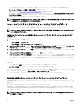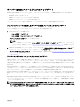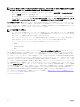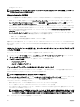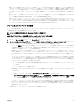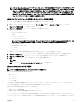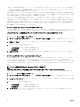Users Guide
表 12. コンポーネントおよびデバイス情報
フィールド 説明
スロット シャーシ内のサーバーが装着されているスロットを表示します。スロット番号はシャーシ内で使
用できる 4 つのスロットに対する連番 ID です。
• 1、1a、1b、1c、1d
• 2、2a、2b、2c、2d
• 3、3a、3b、3c、3d
•
4、4a、4b、4c、4d
この付番スキームは、シャーシ内にあるサーバーの位置の識別に役立ちます。スロットに装着され
ているサーバーが 4 台未満の場合は、サーバーが装着されているスロットのみが表示されます。
名前 各スロット内のサーバーの名前を表示します。
モデル サーバーのモデルを表示します。
コンポーネント /
デバイス
サーバー上のコンポーネントおよびデバイスの情報を表示します。列幅が狭すぎる場合、マウスオ
ーバーツールで説明が表示されます。
現在のバージョン サーバー上のコンポーネントとデバイスの現在のバージョンを表示します。
ロールバックバー
ジョン
サーバー上のコンポーネントとデバイスのロールバックバージョンを表示します。
ジョブ状態 そのサーバー上でスケジュールされているすべての操作のジョブ状態を表示します。ジョブ状態
は継続的に動的にアップデートされます。状態が完了となっているジョブの完了が検出されると、
コンポーネントまたはデバイスのいずれかでファームウェアバージョンが変更された場合に備え
て、サーバー上のコンポーネントおよびデバイスのファームウェアバージョンが自動的に更新され
ます。現在の状況の隣には情報アイコンも表示され、現在のジョブ状態に関する追加情報を提供し
ます。この情報は、アイコンをクリックする、またはカーソルを置くことで表示できます。
アップデート サーバー上のファームウェアをアップデートするコンポーネントまたはデバイスをクリックして
選択します。
RACADM を使用したファームウェアインベントリの表示
RACADM を使用してファームウェアインベントリを表示するには、getversion コマンドを使用します。
racadm getversion -l [-m <module>] [-f <filter>]
詳細については、dell.com/support/manuals にある『Chassis Management Controller for PowerEdge FX2/FX2s RACADM
Command Line Reference Guide
』(Chassis Management Controller for PowerEdge FX2/FX2s RACADM コマンドラインリファレ
ンスガイド)を参照してください。
CMC ウェブインタフェースを使用したシャーシインベントリレポートの保存
シャーシインベントリレポートを保存するには、次の手順を実行します。
1. システムツリーで、サーバーの概要 へ移動し、 アップデート → サーバーコンポーネントのアップデート をクリックし
ます。
サーバーコンポーネントのアップデート ページが表示されます。
2. インベントリレポートの保存 をクリックします。
Inventory.xml ファイルが、外部システムに保存されます。
48